Инсталиране на драйвери за KYOCERA FS-1025MFP
За всяко MFP е необходим драйвер, така че всички устройства да работят в нормален режим. Специалният софтуер наистина е необходимост, когато става дума за KYOCERA FS-1025MFP.
съдържание
Инсталиране на драйвери за KYOCERA FS-1025MFP
Потребителят има няколко начина да инсталира драйвера за този MFP. Разнообразните опции за изтегляне са абсолютни, така че започнете да работите с някоя от тях.
Метод 1: Официален уебсайт
Търсене на водача трябва да започне с посещение на официалния сайт. Той е в състояние да осигури на потребителите необходимите придружаващи програми, почти без изключение.
Отидете в уеб сайта на KYOCERA
- Най-лесният начин е да използвате специалната лента за търсене в горната част на страницата. Въведете името на марката на нашето MFP - FS-1025MFP - и натиснете "Enter" .
- Резултатите могат да бъдат много различни, но се интересуваме от връзката, която съдържа името "Продукти" . Направяме кликване върху него.
- След това, в дясната част на екрана, трябва да намерите елемента "Свързани теми" и да изберете "FS-1025MFP драйвери" в тях.
- След това разполагаме с цял списък от различни операционни системи и драйвери за тях. Трябва да изберете този, който е инсталиран на компютъра.
- Започнете изтеглянето без да прочетете лицензионното споразумение, това е невъзможно. Ето защо преглеждаме доста голям списък от задълженията си и кликнете върху "Съгласен съм" .
- Изтеглянето няма да бъде изпълним файл, а архив. Просто го разопаковайте на компютъра. Не се изискват допълнителни действия, просто преместете папката на подходящо място за съхранение.


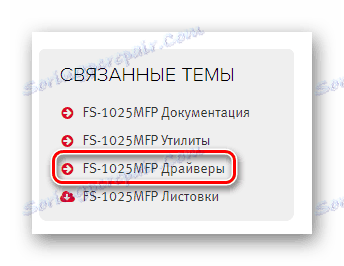
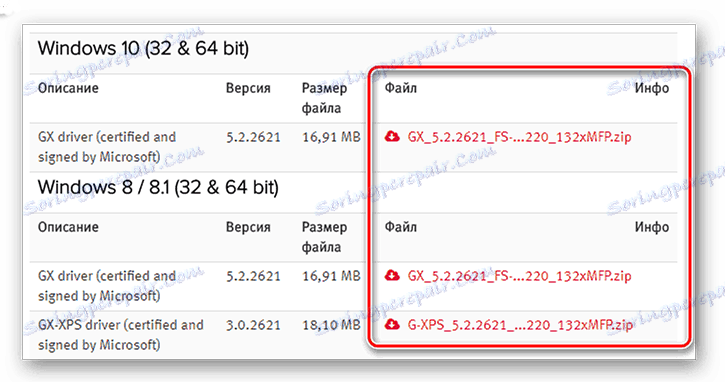
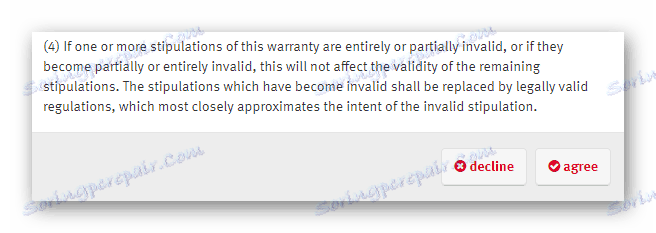
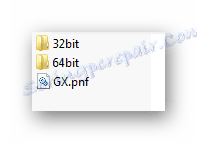
Това завършва инсталирането на драйвера.
Метод 2: Програми на трети страни
Съществуват и по-удобни начини за инсталиране на специален софтуер. Например, използването на програми на трети страни, специализирани в изтеглянето на драйвери. Те работят в автоматичен режим и често са доста лесни за използване. Повече информация за най-популярните представители на такъв софтуер можете да намерите на нашия уебсайт.
Прочетете повече: Най-добрите програми за инсталиране на драйвери

Лидерът на такъв списък е програмата DriverPack Solution , и за добра причина. Той разполага с доста голяма база от драйвери, където софтуерът се съхранява дори и за най-остарелите модели, както и прост дизайн и интуитивно управление. Всичко това характеризира такова приложение като доста проста платформа за новодошлите. Но за да прочетете подробните инструкции, все пак ще бъде полезно.
Прочетете повече: Как да актуализирате драйвера на компютъра с помощта на DriverPack Solution
Метод 3: Идент. № на устройството
За да намерите драйвера на устройството, не е необходимо да посещавате официални сайтове или да търсите програми на трети страни. Понякога е достатъчно да знаете уникалния номер на устройството и да го използвате, когато го търсите. За разглежданата техника тези идентификатори изглеждат както следва:
USBPRINTKYOCERAFS-1025MFP325E
WSDPRINTKYOCERAFS-1025MFP325E

За по-нататъшна работа не се изискват специални познания за компютърните процесори, но това не е причина да се въздържат от четене на инструкциите на връзката по-долу.
Прочетете повече: Търсене в драйвери по ID на хардуера
Метод 4: Стандартни инструменти за Windows
Понякога, за да инсталирате драйвера, той не изисква никакви програми или сайтове. Всички необходими процедури са лесни за изпълнение в средата на операционната система Windows.
- Отидете на "Контролен панел" . Можете да го направите по удобен начин.
- Намерени са "Устройства и принтери" .
- В горната част кликнете върху "Инсталиране на принтер" .
- След това изберете местен метод за инсталиране.
- Порт напуска този, който системата ни предлага.
- Изберете принтера, от който се нуждаем.
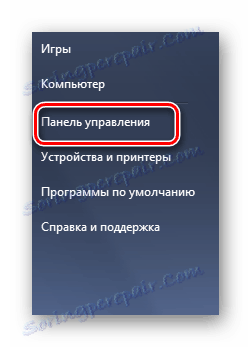
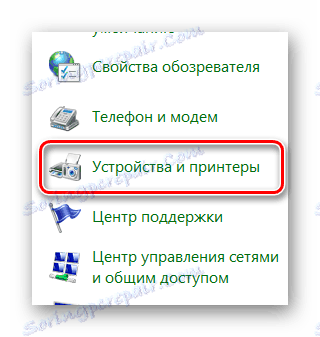
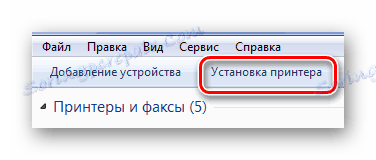
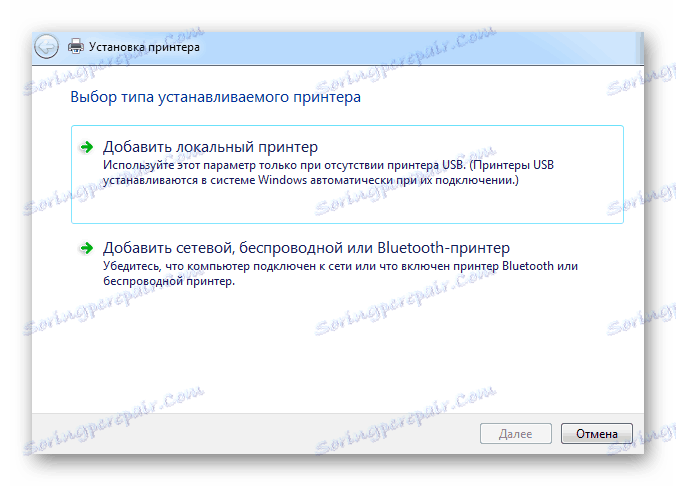
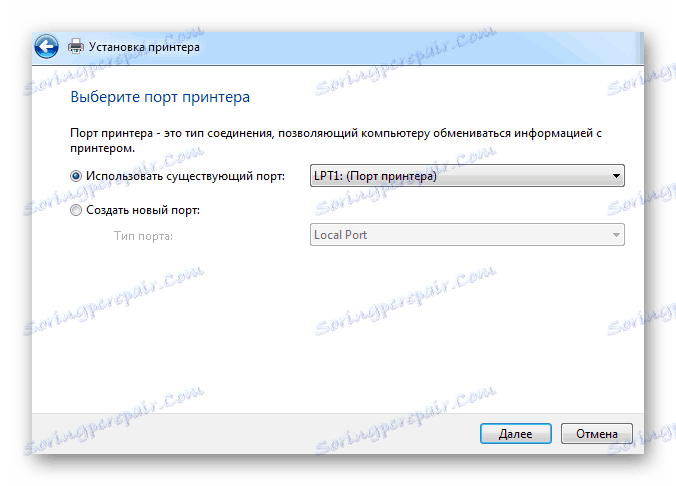
Не всички версии на операционната система имат поддръжка за въпросния MFP.
В резултат на това сме анализирали 4 метода наведнъж, което ще ви помогне да инсталирате драйвера за MFP KYOCERA FS-1025MFP.
